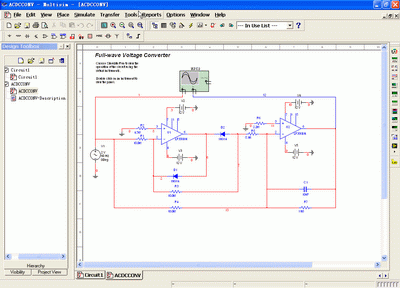
Electronic Workbench 5.12 (EWB 5.12) EWB yazılımının 5.12 sürümü 4.0 sürümünden daha üstün özelliklere sahiptir.
EWB 5.12’nin başlangıç sayfasının görünümü
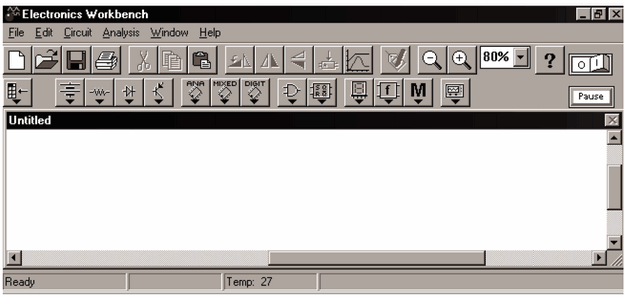
EWB’nin 5.12 sürümünün menüleri
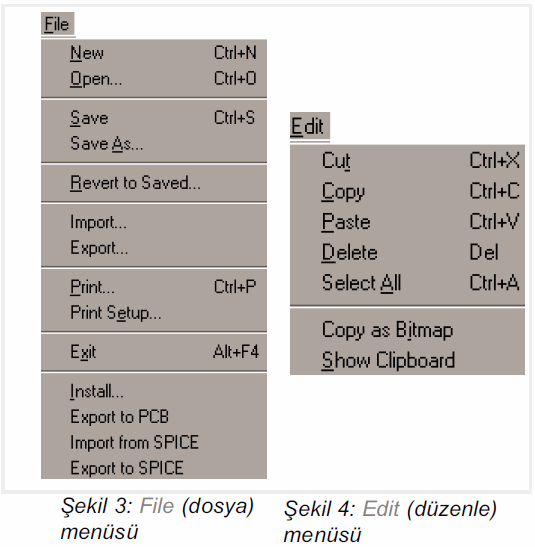
a. File (dosya) menüsü File menüsünde bulunan komutlar EWB 4.0 sürümüyle aynı özelliktedir.
b. Edit (düzenle) menüsü Edit menüsünde bulunan komutlar EWB 4.0 sürümüyle aynı özelliktedir.
c. Circuit (devre) menüsü
I. Rotate: Çizim alanındaki elemanları 90° lik açılarla döndürür.
II. Flip horizontal: Çizim alanındaki elemanların yatay pozisyona çevrilmesini sağlar.
III. Flip vertical: Çizim alanındaki elemanların dikey pozisyona çevrilmesini sağlar.
IV. Component properties: Çizim alanındaki herhangi bir elemanının Label (etiket), Value (değer), Fault (arıza) ve Display (gösterge) değerlerini değiştirmeyi sağlayan alt komuttur. Bu seçenekler EWB 4.0’da ayrı ayrıydı. EWB 5.12’de ise tek komut altında birleştirilmiştir.
V. Create subcircuit: Bir çok elemandan oluşmuş özel devre hazırlamayı sağlayan komuttur.
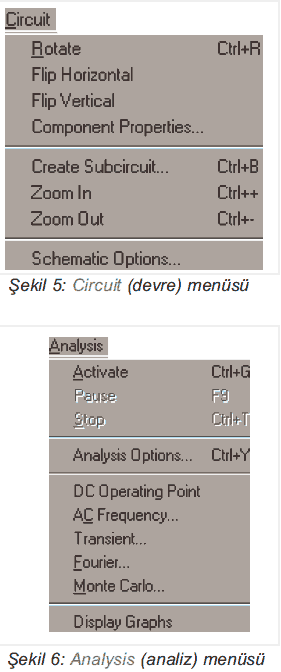
VI. Zoom in: Çizim alanındaki devrenin görünümünün adım adım büyütülmesini sağlar.
VII. Zoom out: Çizim alanındaki devrenin görünümünün adım adım küçültülmesini sağlar.
VIII. Schematic options: Bu komut çalıştırıldığında Grid (ızgara), Show/Hide (göster/gizle), Fonts (fontlar), Wiring (tel bağlantıları), Printing (baskı büyüklüğü) seçeneklerini içeren bir iletişim kutusu karşımıza çıkar. Schematic Options komutunun seçeneklerinin özellikleri şunlardır:
Grid (ızgara) seçeneğinde Show Grid ve Use Grid vardır.
Show Grid seçilirse çizim alanı noktalı bir görüntü alır.
Use Grid seçeneği seçilirse bağlantılar düzgün olarak gerekleştirilir.
Show/Hide seçeneğinde, yapılan çizimde kullanılan parçaların etiket, büyüklük, model ve benzeri gibi değerlerinin görünüp görünmemesini sağlayan seçenek kutucukları vardır.
Fonts seçeneğini kullanarak çizim alanındaki yazıların büyüklük, renk ve tipi belirlenebilir.
Wiring seçeneği kullanılarak bağlantıların özellikleri belirlenebilir.
Printing seçeneği kullanılarak yazıcıdan çıkarılacak şemanın özelliklerini ayarlanabilir.
Analysis (analiz) menüsü
EWB 4.0 sürümünde olmayan bir menüdür. Activite, Pause, Stop ve Analysis Options komutları EWB’nin 4.0 sürümünde Circuit menüsünün altındadır. EWB 5.12’nin Analysis Options komutu çalıştırıldığında şekil 7’deki iletişim kutusu karşımıza çıkar.
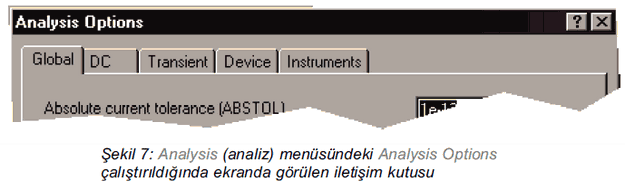
Şekil 7’de görülen iletişim kutusunda Global, DC, Transienst, Device, Insruments seçenekleri vardır. Çizim alanına herhangi bir devre çizildiğinde Analysis Options komutunun altındakiler aktif olur.
Çizim alanında bir devre varken Analysis menüsünün Display Graphs komutu çalıştırılırsa
ekranda Analysis Graphs adlı bir pencere görülür. Ekranda Analysis Graphs adlı iletişim kutusu varken Analysis Options komutunun altındaki analiz seçeneklerinden biri çalıştırılıp
Simulate seçeneğine tıklanırsa Analysis Graphs’da açıklama ya da analiz sonuçları görülebilir.
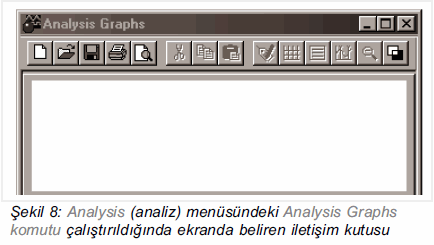
d. Window menüsü Window menüsünde bulunan komutlar EWB 4.0 sürümüyle aynı özelliktedir.
e. Help menüsü Help menüsünde bulunan komutlar EWB 4.0 sürümüyle aynı özelliktedir. Yalnızca Release Notes komutu EWB 5.12 sürümüne özgüdür. Help menüsündeki Release Notes (serbest notlar) komutu çalıştırıldığında şekil 11’deki iletişim kutusu karşımıza çıkar.
3. EWB 5.12’nin araç çubuğunda bulunan komut (kısa yol) düğmelerinin özellikleri
Emeği geçen Kişilere Teşekkürler. Ayrıca ilgili bir yazı Electronic Workbench Devreleri
Şifre-Pass: 320volt.com
Yayım tarihi: 2008/01/12 Etiketler: Electronic Workbench, ewb, kılavuz, kılavuz ders, türkçe

Güzel program emeklerinize sağlık başarılar dilerim.Amatörler için çok güzel uygulama programı.